
Robert Wray quiere saber si sus antiguos programas DOS se ejecutarán en Windows 7.
Esta es la regla general: Si el programa DOS se ejecutó en XP, probablemente se ejecutará en una versión de 32 bits de Windows 7. Pero ningún programa DOS puede ejecutarse en una versión de 64 bits de Windows 7.
Excepto que hay una solución alternativa. Te lo explicaré en un minuto.
Si no está seguro de si su Windows es de 32 o 64 bits, haga clic en el orbe de inicio, haga clic con el botón secundario en Equipo y seleccione Propiedades. Busque el tipo de sistema.

Puede iniciar la mayoría de las aplicaciones DOS en una versión de 32 bits de Windows 7 simplemente haciendo doble clic en el programa DOS .archivo exe o. com. Si no funciona, o si hay problemas, haga clic con el botón derecho en el archivo y seleccione Propiedades. Haga clic en la pestaña Compatibilidad. Marque la opción «Ejecutar este programa en modo de compatibilidad para» y seleccione una versión anterior de Windows. Es posible que tenga que hacer un poco de experimentación para encontrar la correcta.
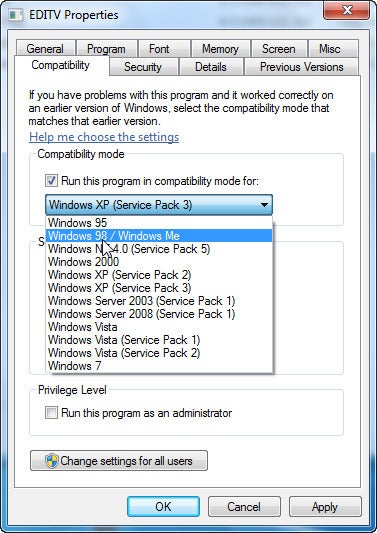
Y si ninguno de ellos funciona, pruebe la solución de 64 bits a continuación.
En realidad, hay varias soluciones, todas las cuales implican el uso de software para crear una máquina virtual (VM) dentro de Windows. Si desea ejecutar muchos sistemas operativos diferentes dentro de Windows,
es probablemente la mejor opción.
Pero si lo único que busca es una forma de ejecutar programas DOS, pruebe
, un programa gratuito que inicia una máquina virtual DOS. No puedo prometer que funcionará con cada programa que le eches, pero funcionó con cada uno de los que probé.

Una vez que descargue e instale DOSBox, le mostramos cómo configurarlo para que pueda encontrar y trabajar con sus programas y archivos DOS:
- Cree una carpeta (a modo de ejemplo, llamémosla C:DOSFiles) y coloque en ella todos los programas y archivos a los que quiera que DOSBox acceda. Puede usar subcarpetas dentro de esa carpeta.
- Haga clic en Inicio, escriba bloc de notas y presione ENTRAR para abrir el bloc de notas.
- Haga clic en Inicio y seleccione Todos los programas, DOSBox-0.74 (el número de versión puede cambiar), Extras, Capturas de pantalla & Grabaciones.
- Esto abrirá el Explorador de Windows en una carpeta probablemente vacía dentro de la carpeta de configuración de DOSBox. En la barra de ruta en la parte superior de la ventana, haga clic en DOSBox para ir a esa carpeta.
- Arrastre el archivo dosbox-0.74.conf en el Bloc de notas. (El .la parte conf probablemente no será visible.)
- En el Bloc de notas, vaya a la parte inferior del archivo, donde encontrará la sección.
- En una línea en blanco al final del archivo, escriba mount driveletter path, donde driveletter es la letra de unidad a la que desea asignar la carpeta, y path es la ruta a esa carpeta. Por ejemplo, montar una c:dosfiles hará que la carpeta C: DOSFiles aparezca como la unidad A: de DOSBox.
- Guarde el archivo y ejecute DOSBox.
Editor colaborador
escribe sobre tecnología y cine. Correo electrónico de tech preguntas a él en
, o subirlas a una comunidad de personas en el
. Siga Lincoln en
, o suscribirse a la
, e-mail semanal.
Ericuse165 tiene un amigo con un PC que está haciendo un ruido de molienda. Eric pidió consejo a los Discos Duros, las unidades NAS y el foro de almacenamiento.